多功能电机驱动扩展板
概述 该多功能电机驱动扩展板是 IIC-电机/舵机驱动模块的升级款。同样是一款兼容Arduino UNO、wi…

串口语音识别模块是一款兼容 Arduino、ESP8266和ESP32的模块。模块带一个高灵敏度麦克风,识别率高。且同时具有语音播报功能,实现语音对话交互。模块出厂已经写好默认固件,到手即可使用。也可对模块下载其他固件,详细请参考文末资料。模块具有3个GPIO,可以连接红外接收、发射模块或LED模块。
尺寸:31.8X39.8(mm)
通信方式:UART(默认波特率9600)
电源电压:5V
数据IO高电平:5V(默认)/3.3V
最大可存储识别词条:200条
工作电流:40-60mA
固定孔:标准乐高孔,间距3个乐高单位
示例程序提取码 u2cv
库文件提取码:xe2m
命令词和固件制作指南
主模组数据手册

串口指纹识别模块是一款半导体指纹识别识别模块。其控制核心为AS608。
通过串口与主控通讯,实现指纹模型数据的传输和命令的发送与接收。
模块高电平为5V,适合连接Arduino UNO R3等控制器。
该款指纹识别模块具有体积小、功耗低、接口简单、连接方便、带灯光提示、兼容性好可靠性高、识别速度快等优点。
兼容Arduino UNO R3、WIFIduino、MEGA2560 R3、STM32等控制器。 适合用于DIY的指纹考勤、指纹门锁、智能家居系统指纹验证等场景。
尺寸:23.8X39.8(mm)
通信方式:UART(默认波特率57600,可选115200)
电源电压:5V
数据IO高电平:5V(默认)/3.3V
可储存指纹数:200枚
工作电流:30-60mA
像素分辨率:500DPI
有效像素:88X108
固定孔:标准乐高孔,间距2个乐高单位
驱动安装失败,电脑系统的问题是罪魁祸首。正版系统是不会有任何问题的,简版操作系统、Ghost做的系统和优化软件通常是引起此类问题的原因。驱动安装失败问题就是操作系统缺少文件,现象如下:
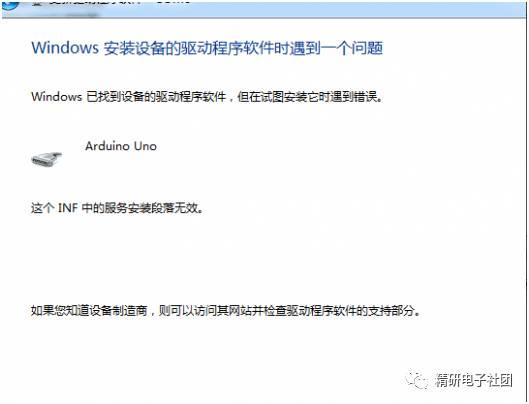
如出现如上图的现象或在设备管理器中的驱动标识前有黄色的感叹号,那么说明WINDOW系统文件中有mdmcpq.inf或者usbser.sys文件丢失。解决方法如下:
下载mdmcpq.inf和usbser.sys两个文件,
将mdmcpq.inf复制到c:windowsinf
将usbser.sys复制到c:windowssystem32drivers
小技巧:比如要打开c:windowsinf,只要在地址栏(IE输入网址的地址栏和我的电脑里的地址栏都一样),输入c:windowsinf即可打开。
这样通常到这里驱动问题就可以解决了,如果驱动问题还没有解决或又出现了下图中的问题:

这又是操作系统少了一些更不常用的驱动文件,解决方法如下:
1.首先打开C:windowsinfsetupapi.dev.log
这个文件包含了有关即插即用设备和驱动程序安装的信息,当然它也记录你Arduino驱动安装失败的原因。
打开该文件,滚动到文件末尾附近,你可以看到如下信息:

正是这个文件缺失,致使你的Arduino驱动无法安装。
2.在C:WindowsSystem32DriverStoreFileRepository 路径下,新建一个mdmcpq.inf_x86_neutral_********文件夹
每台电脑后面的标示不一样,*******具体是什么请参照上面setupapi.dev.log文件给出的提示信息。
例如,我这台电脑给出的信息为
C:WindowsSystem32DriverStoreFileRepositorymdmcpq.inf_x86_neutral_1965855805a8e768
根据该提示,我在C:WindowsSystem32DriverStoreFileRepository路径下,建立了一个同名文件夹,如下

3.在该文件夹中找到以下文件,解压后放入刚才新建的mdmcpq.inf_x86_neutral_********文件夹中。
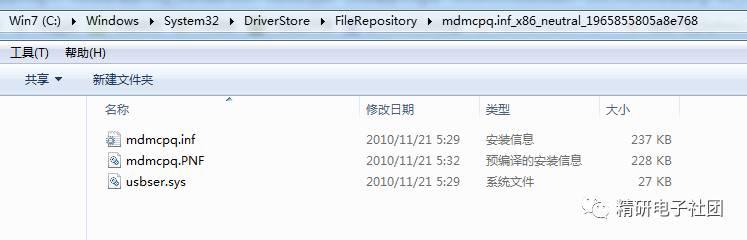
4.再重新按步骤安装驱动,现在驱动就可以正常安装上啦!
如果在设备管理器里面看到Arduino Uno (COM+数字),那么恭喜你,终于搞定了!
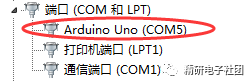
如果你的系统为windows XP/2000,按以上方法还是无法安装,那你可以尝试在注册表:
“HKEY_LOCAL_MACHINESOFTWAREMicrosoftWindowsCurrentVersion”中添加一个RunOnce项。
如果你的系统为WIN7 64位,就要特别注意了,安装驱动后如果有如下内容:
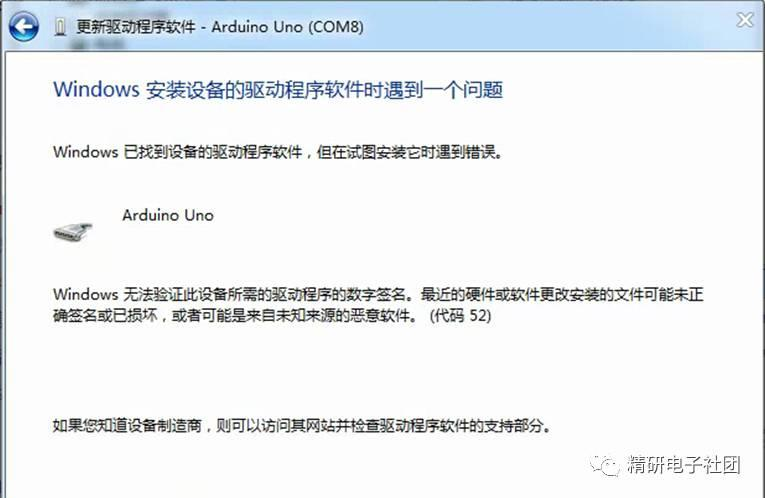
这个问题是因为64位系统强制要求所有设备驱动程序要有数字签名,因此只能通过启动系统时,F8进入高级选项,选择禁用数字签名,进入系统后驱动显示就正常了,可以成功使用了!
如果还没有成功,就是old的事情了,看这个http://www.51hei.com/arduino/3816.html
由于Arduino 101停产已经很久,使用最新版本的Arduino IDE无法正常编译Arduino101主板,同时由于国外网络的原因无法正常添加Arduino101的旧版本拓展库,我们需要自己下载旧版本Arduino IDE并且手动添加旧版的拓展库从而达到编译Arduino 101的目的。
步骤一
下载旧版本IDE
我们可以在下面的帖子里下载旧版的IDE
https://www.arduino.cn/thread-5838-1-1.html
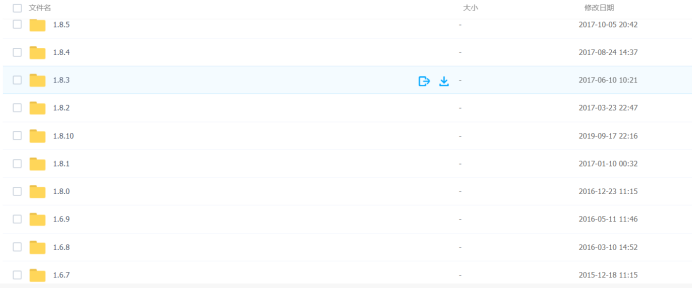
这里推荐下载1.68
步骤二
下载旧版本的Arduino 101拓展库
我们在
https://www.arduino.cn/forum.php?mod=viewthread&tid=19423&highlight=arduino%2B101
中下载

这里可以下载1.04-1.07版本的拓展库
步骤三
我们将下载好的拓展库,移动到

步骤四
打开arduino1.68版本
在工具中选择开发板管理器
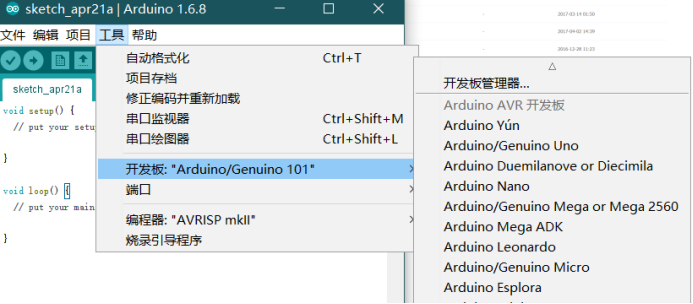
在开发板管理器中搜索101

选择最下方的Arduino 101
并选择要安装版本的拓展库
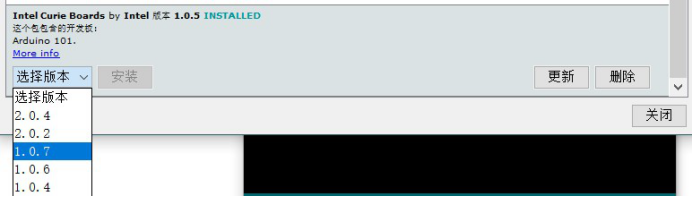
安装完成之后,我们可以看到板卡选择中出现了arduino101
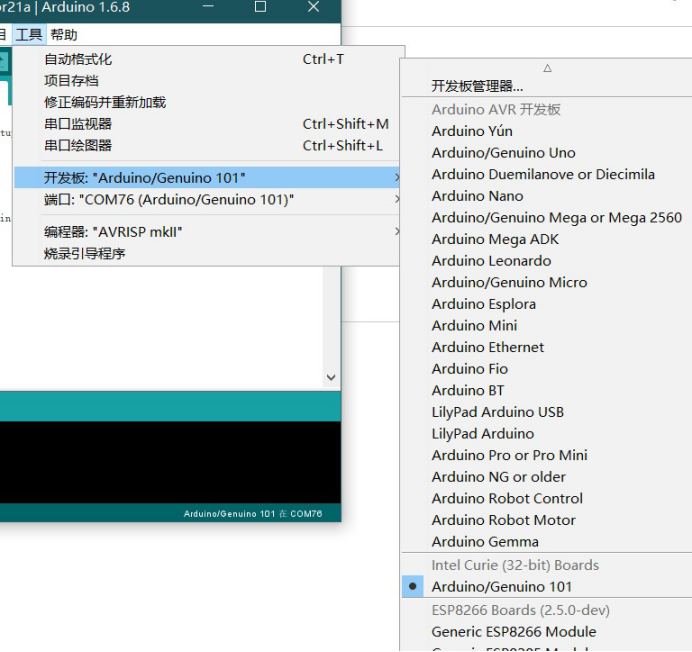
选择正确的板卡后,即可进行程序的编译上传。
该点阵是由8×8个LED发光二极管组成的阵列,共计64个发光二极管。由MAX7219CWG芯片驱动。通过不同的显示方式,我们可以使用该模块显示数字、字母、汉字或自定义图形等。该模块还可以通过级联的方式,将多个模块拼接在一起,扩大显示范围。
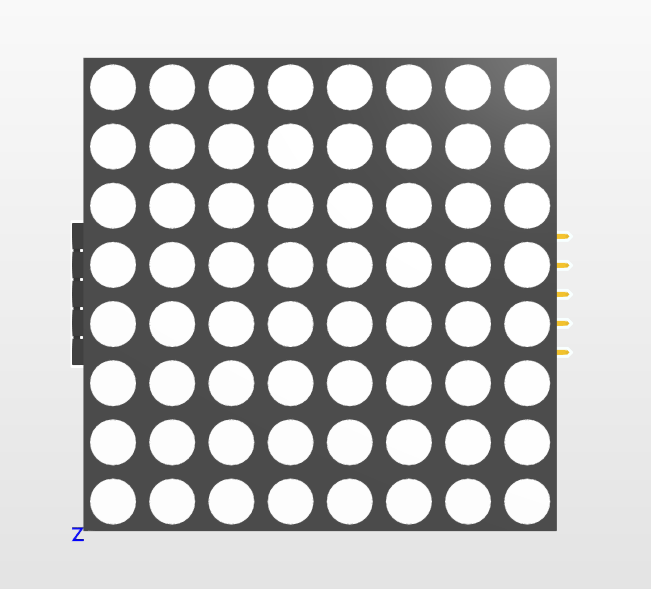

输入端: 输出端:
CLK CLK
CS CS
DIN DOUT
GND GND
VCC VCC
工作电压:3.3V-5V
驱动芯片:MAX7219CWG
外形尺寸(长×宽×高):38mm×38mm×9mm(不含插针)
显示范围:8×8(可级联)
#include <SPI.h>
#include <Adafruit_GFX.h>
#include <Max72xxPanel.h>
Max72xxPanel myMatrix = Max72xxPanel(D12,1,1);
void setup(){
Serial.begin(9600);
}
void loop(){
myMatrix.setRotation(0,1);
myMatrix.scrollMessage("mostfun OpenJumper",100);
}
arduino 库文件:
http://download.openjumper.cn/Adafruit_GFX_Library.rar
http://download.openjumper.cn/Max72xxPanel.rar
Arduino下载与安装: https://www.arduino.cn/thread-5838-1-1.html
Mixly下载与安装: https://openjumper.cn/mixly-oj/